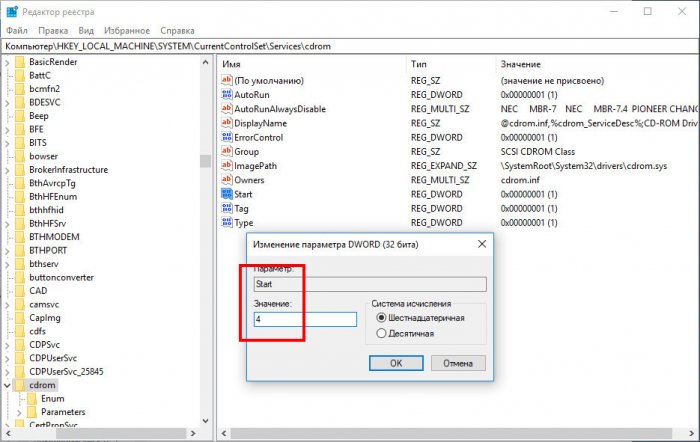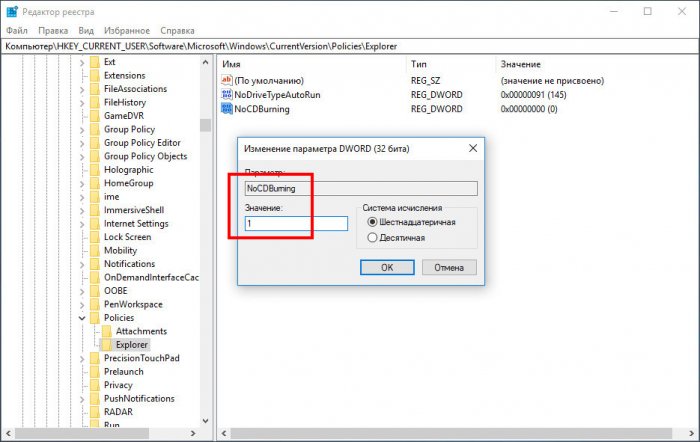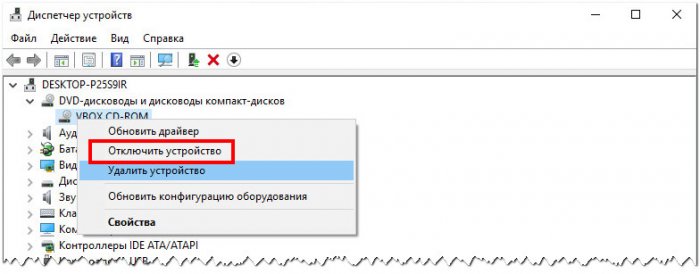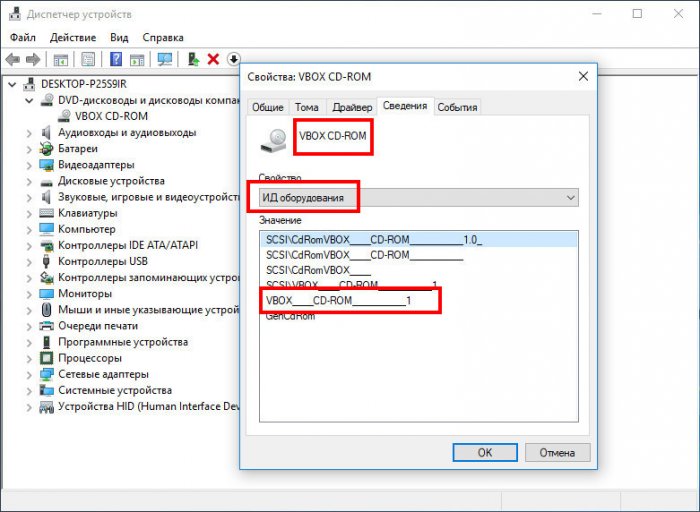Как в Windows 10 запретить или ограничить функционал дисковода
Содержание:
Оптические диски постепенно выходят из употребления, параллельно уменьшается и количество моделей ноутбуков со встроенным дисководом. Для окончательно перешедших на флешки пользователей встроенный в ноутбук CD-ROM это пережиток, от которого было бы неплохо избавиться если не физически, то хотя бы на программном уровне. Ну что же, это вполне реально. Вот несколько способов ограничить функционал дисковода.
↑ Как в Windows 10 запретить или ограничить функционал дисковода
↑ Скрыть ярлык дисковода в Проводнике
Спрятать ярлык CD-ROM в разделе "Этот компьютер" можно применив простенький твик реестра. Скачайте по ссылке архив с файлами, распакуйте, зайдите в папку «Скрыть значок CD-ROM» и запустите файл NoVisible.reg. Для вступления изменений в силу перезагрузите компьютер. Чтобы включить показ дисковода, выполните слияние файла Visible.reg и так же перезагрузитесь.
↑ Отключить автоматический выброс лотка
В распакованном архиве вы также найдете папку «Отключение выброса лотка». В ней будет два файла реестра, из которых Nothrow.reg отключает автоматический выброс дисковода по завершении записи диска, второй, Throw.reg, включает его обратно. Для применения новых настроек перезагружаемся. Спорно, но возможно, что кому-то пригодится и такое решение.
↑ Запретить чтение дисков
Если ваша цель — запретить дисководу производить чтение оптических носителей, просто отключите его в Диспетчере устройств. Альтернатива штатном диспетчеру — портативная утилита Devcon, предназначенная для управления устройствами, в том числе теми, которые недоступны из встроенной оснастки devmgmt.msc. Devcon входит в состав пакета DDK, но в интернете найти ее можно и отдельно.
Забросьте исполняемый файл утилиты в папку System32, откройте от имени администратора командную строку и выполните в ней команду вида devcon.exe disable ID, где ID — идентификатор вашего привода, скопированный из окошка свойств привода на вкладке «Сведения».
↑ Блокировка лотка дисковода
Наконец, вы можете заблокировать использование дисковода, запретив его открытие нажатием кнопки на лотке. Предлагаем воспользоваться бесплатной утилитой LockCD. Скачайте ее с ресурса https://sourceforge.net/projects/lockcd/, установите и запустите. Затем выделите в поле «Available CD Drives» букву вашего дисковода и нажмите кнопку перемещения элемента в область «Locked CD Drives».
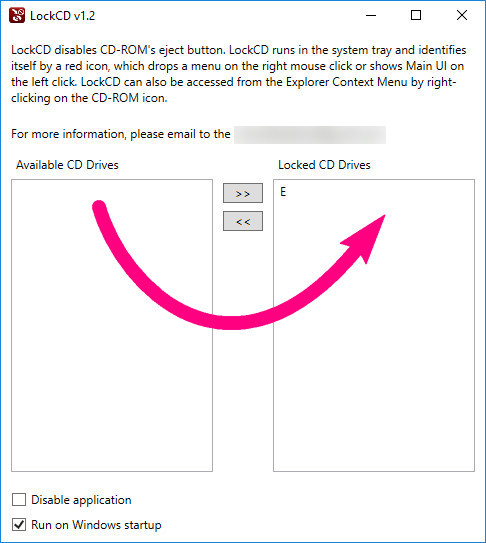
Применять описанные выше способы можно как по отдельности, так и комбинируя с друг другом. Что касается использования утилиты LockCD, на некоторых версиях Windows она работает не совсем корректно, поэтому перед ее установкой не помешает создать системную точку восстановления.
Ctrl
Enter
Заметили ошибку
Выделите и нажмите Ctrl+Enter